Lunapic에서 워터마크를 제거하는 방법 [무료]
Lunapic은 인기 있는 온라인 이미지 편집 도구입니다. 이미지에서 워터마크나 텍스트를 삭제하는 효과적인 솔루션을 제공합니다. 오늘 이 글은 원치 않는 워터마크를 제거하여 이미지를 향상시키려는 초보자와 노련한 사용자 모두에게 도움이 될 수 있습니다. Lunapic의 두 가지 주요 기능은 다음과 같습니다. 이미지를 잘라내어 주변 워터마크를 제거하고, 개체 제거 도구를 사용하여 이미지 중앙 부분에 위치한 워터마크를 제거합니다. 이제 이 기사를 주의 깊게 읽고 세부 단계를 수행하면 됩니다. 루나픽 워터마크 제거!
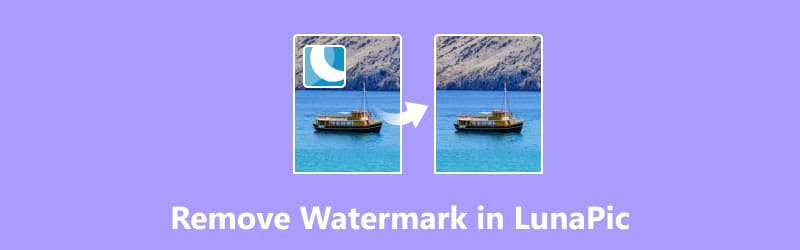
1부. 루나픽 워터마크 제거 방법
Lunapic은 이미지 자르기 및 개체 제거를 포함하여 이미지에서 워터마크를 제거하는 데 도움이 되는 두 가지 도구를 제공하는 온라인 종합 편집 도구입니다. 다운로드가 필요하지 않으며 무료로 사용할 수 있습니다. 이미지 워터마크를 제거해야 하는 경우 다음 단계를 따르세요. 그리고 각 방법에는 서로 다른 장점이 있으므로 이미지에 따라 한 가지 방법을 선택할 수 있습니다!
1. 이미지를 잘라서 워터마크 제거
자르기는 워터마크가 이미지 가장자리에 있을 때 매우 효과적입니다. Lunapic에서 이미지를 자르는 단계는 다음과 같습니다.
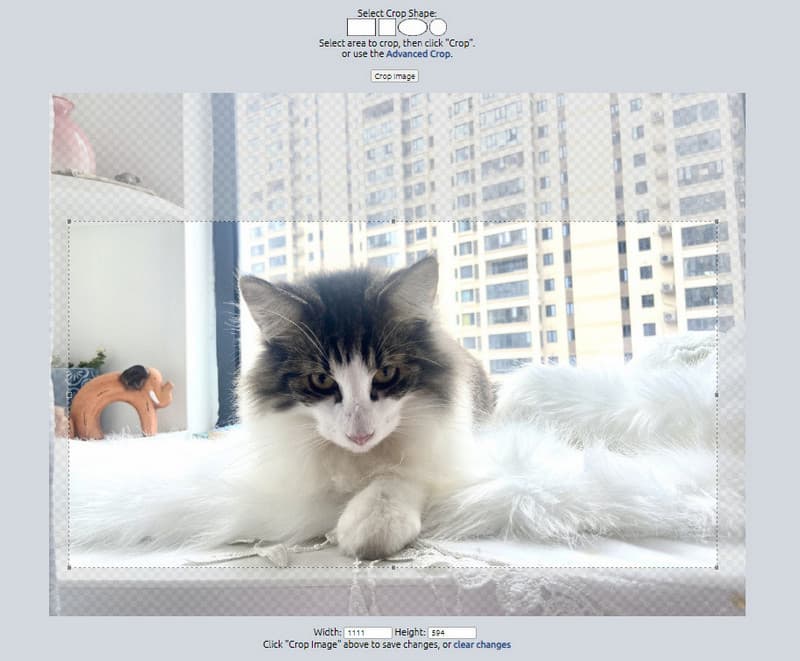
웹브라우저에서 Lunapic 홈페이지에 접속하세요.
찾아 입력하세요. 이미지 자르기 메인 인터페이스의 옵션.
빠른 자르기를 위해 이미지를 업로드하세요. 여기에서 자르기 모양과 영역을 선택할 수 있습니다. 그런 다음 클릭하세요. 이미지 자르기 곧장. 마지막으로 구하다 그것을 다운로드합니다.
결과가 만족스럽지 않으면 다음을 클릭할 수도 있습니다. 이 수정사항 실행취소 괜찮을 때까지 자르기 영역을 다시 수정합니다.
2. 개체 제거를 통해 워터마크 제거
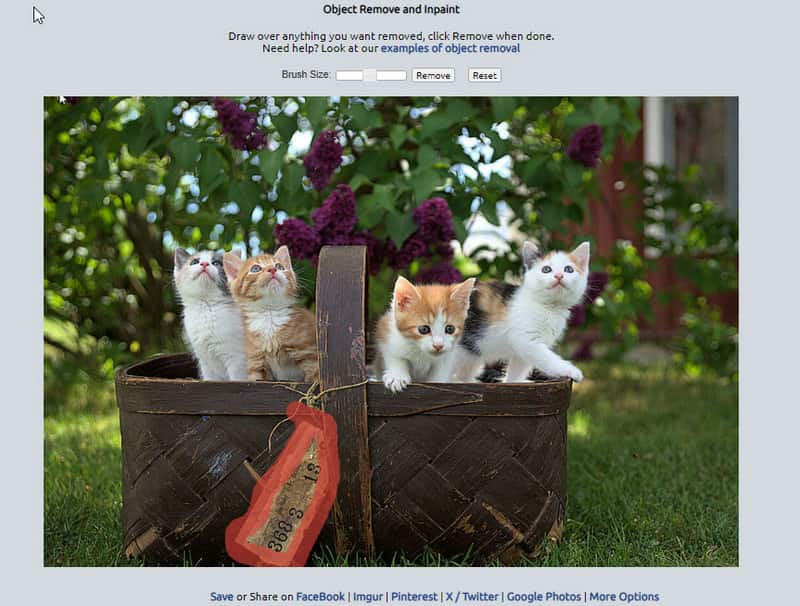
Lunapic 워터마크 리무버를 온라인으로 이용할 수 있습니다.
다음을 클릭하세요. 개체 제거 메인 인터페이스의 도구입니다. 그런 다음 워터마크가 포함된 이미지를 업로드하세요.
도구를 사용하여 워터마크 영역을 조심스럽게 그립니다. 더 나은 정밀도를 위해 도구의 크기를 조정해야 할 수도 있습니다. 마지막으로 제거하다 단추.
이 결과에 만족한다면 다음을 클릭하세요. 구하다 로컬 컴퓨터에 저장합니다. 게다가, 당신은 그것을 사용할 수 있습니다 사진에서 사람 삭제 용이하게.
2부. 워터마크 제거를 위한 Lunapic의 가장 좋은 대안
ArkThinker 워터마크 제거 온라인 Lunapic의 최고의 대안입니다. 이 무료 워터마크 제거제는 JPG, BMP, PNG 및 기타 이미지 형식을 지원할 수 있습니다. 워터마크를 제거하는 것 외에도 이미지에서 로고, 텍스트, 이모티콘, 캡션, 스탬프 등을 삭제하는 데도 도움이 될 수 있습니다. 무엇보다 영상 처리 속도가 루나픽보다 빠르다. 사용 방법은 다음과 같습니다.
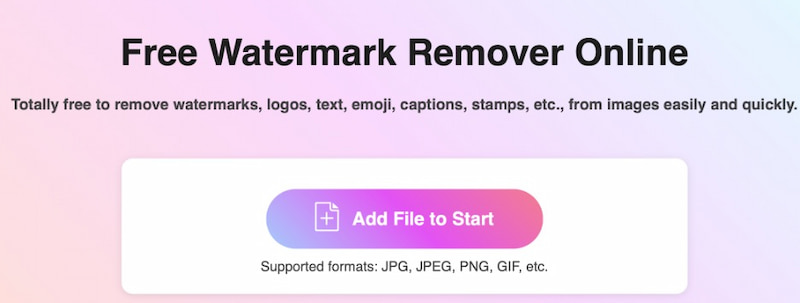
이것을 방문하십시오 루나픽 대안 귀하의 웹 브라우저에서. 클릭하세요 시작에 파일 추가 메인 인터페이스에 이미지를 업로드합니다.
업로드 후 브러시를 선택하고 원하지 않는 워터마크 영역을 클릭하세요. 다음으로 제거하다 버튼을 누르면 워터마크가 지워집니다.
완료되면 다운로드 버튼을 누르면 워터마크 없이 이미지를 저장할 수 있습니다.
이 Lunapic 대안을 사용하면 몇 초 안에 이미지에서 워터마크를 제거할 수 있습니다. 그리고 이미지 크기는 최대 5MB까지 업로드할 수 있습니다. 로그인하면 더 큰 크기를 지원합니다.
3부. Lunapic 워터마크 제거 FAQ
워터마크는 어떻게 제거할 수 있나요?
편집 소프트웨어를 사용하여 워터마크를 삭제할 수 있습니다. 워터마크 제거 앱 워터마크 제거 기능을 탑재했습니다.
루나픽 배경 어떻게 투명하게 만드나요?
Lunapic을 열고 먼저 Transparent 도구를 선택하세요. 그런 다음 이미지를 업로드하고 제거하려는 배경 영역을 클릭하세요. 이 도구는 자동으로 투명하게 만듭니다.
누구나 워터마크를 제거할 수 있나요?
아니요. 저작권을 위반하지 않는 범위 내에서만 워터마크를 제거할 수 있습니다. 예를 들어, 이미지나 비디오 편집 소프트웨어나 제거제를 사용하여 워터마크를 삭제할 수 있습니다.
루나픽은 안전한 사이트인가요?
예. Lunapic은 일반적으로 온라인에서 기본적인 사진 편집에 안전한 것으로 간주됩니다. 이 도구는 표준 보안 조치를 사용하여 데이터를 보호합니다. 하지만 개인정보와 업로드하는 이미지에는 여전히 주의가 필요합니다.
루나픽은 사진을 저장하나요?
편집 세션이 끝나면 lunapic.com 서버에서 사진이 자동으로 삭제됩니다. 그러나 호스팅 또는 공유 옵션을 선택하면 타사 사이트(Imgur, Facebook, Twitter, GPlus 등)에 더 오랜 시간 동안 저장될 수 있습니다.
결론
루나픽은 이미지 워터마크를 쉽게 제거할 수 있도록 자르기 도구와 개체 제거 도구를 제공합니다. 이 글에서는 Lunapic을 사용하여 워터마크를 지우는 방법을 배울 수 있습니다. 그 사이에 온라인 무료 워터마크 제거 프로그램인 Lunapic 대안도 얻을 수 있습니다. 더욱 사용자 친화적인 인터페이스와 직관적인 디자인을 갖추고 있습니다. 시도해 볼 가치가 있습니다. 물론, 이미지 워터마크 제거 과정에서 궁금한 점이 있으시면 아래 댓글로 남겨주세요!
이 게시물에 대해 어떻게 생각하시나요? 이 게시물을 평가하려면 클릭하세요.
훌륭한
평가: 4.9 / 5 (기준 537 투표)
관련 기사
- 이미지 편집
- 4가지 효과적인 방법으로 애니메이션 GIF를 편집하고 자르는 방법
- 이미지/비디오와 GIF 간 변환을 위한 10가지 GIF 변환기
- 모든 컴퓨터 및 장치에 적합한 최고의 GIF 편집기 도구
- 데스크톱 및 휴대폰의 이미지에서 GIF를 만드는 방법
- 캡션 메이커 도구를 사용하여 GIF에 텍스트를 추가하는 방법에 대한 빠른 단계
- GIF에 음악 추가: 변환 후 GIF에 음악을 통합하세요
- GIF Resizer: 애니메이션 GIF 크기를 조정하는 최고의 도구
- [6가지 도구] GIF 루프 변경을 설정하고 영원히 재생하는 방법
- GIF 커터: 쉽고 빠른 방법으로 GIF를 자르는 방법
- 이미지에서 Alamy 워터마크를 제거하는 방법(100% 작동)



